Diagramas de Entidade-Relacionamento (ERDs) são ferramentas visuais que ajudam a mostrar relações entre diferentes entidades armazenadas em um banco de dados. Tais diagramas são úteis para design de banco de dados e processos de negócios, etc.
Um ERD ajuda a identificar as falhas e erros no design antes da aplicação prática. Portanto, é uma parte essencial do projeto do banco de dados. Para esse propósito, existem muitos softwares que você pode usar para fazer um diagramas ER. Neste artigo, discutiremos dois software: Microsoft Visio e EdrawMax.
Como Fazer um Diagrama ER no Visio?
Microsoft Visio é uma ferramenta de visualização que mostra dados de uma maneira fácil de entender. É uma excelente ferramenta de diagrama. Então, vamos analisar as etapas da criação de um diagrama ER no Visio. Visio lhe fornece dois modelos de stencils para diferentes tipos de ERDs. Cada estêncil usa símbolos específicos para a representação de entidades e relações.
Vamos explicar primeiro a criação de um ERD usando a notação Crow's Foot e depois a notação de banco de dados Chen.
Usando a Notação de Banco de Dados Crow's Foot
Notação Crow's Foot é uma notação simples que ajuda a ilustrar a relação entre as entidades. Ela descreve o relacionamento com a ajuda de linhas conectadas, com símbolos em ambas as extremidades que descrevem a cardinalidade do relacionamento.
Ela comunica relações complexas de uma maneira fácil de entender. Agora, seguem os passos para usar a notação Crow’s Foot no Microsoft Visio para fazer um ERD.
Passo 1: defina as configurações corretas. Vá para o menu Arquivos, clique em "Novo" e selecione "Notação de Banco de Dados Crow’s Foot. Em seguida, escolha o sistema de unidades desejado e clique em "Criar."
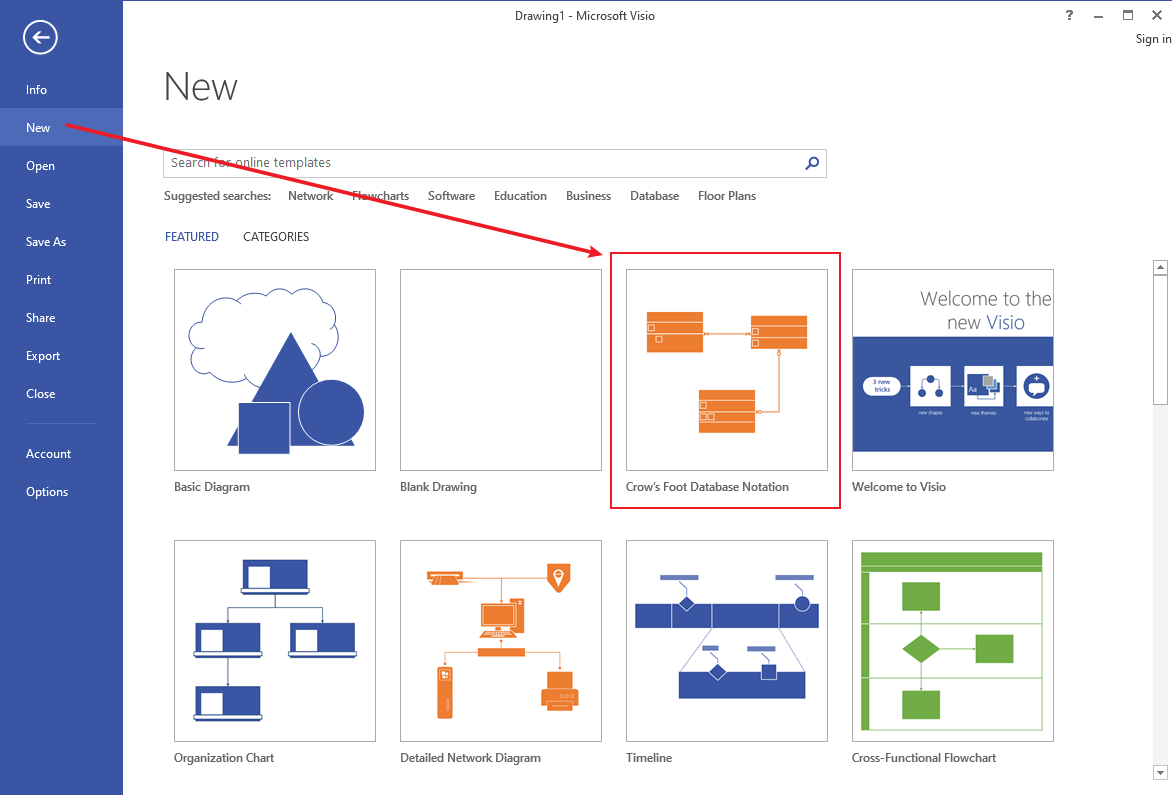
Passo 2: Desenhe as entidades. Agora, comece a desenhar as entidades arrastando uma forma de entidade a partir do estêncil da Notação de Banco de Dados Crow’s Foot. Desenhe quantas entidades você precisa.
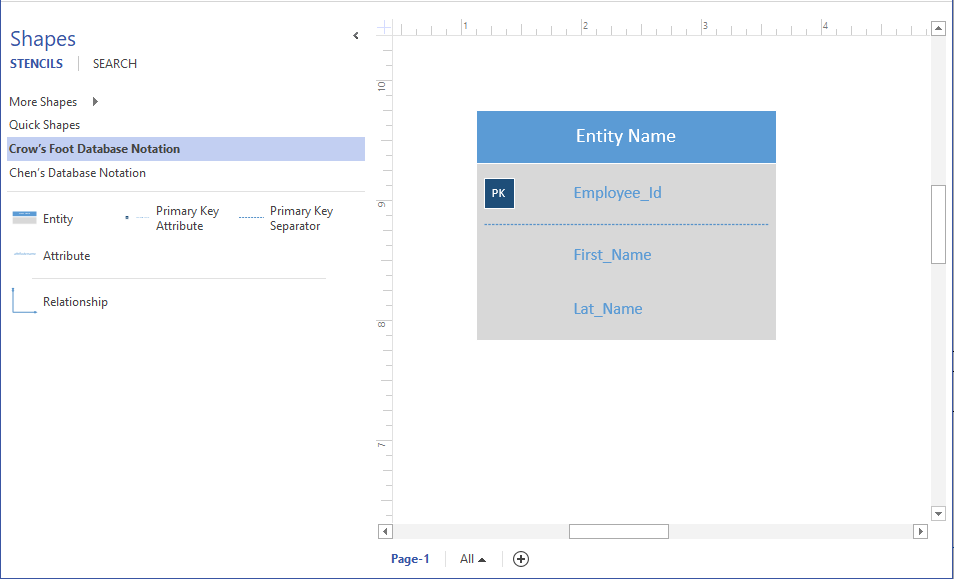
Passo 3: desenhe os relacionamento e cardinalidade. Nesta etapa, arraste uma forma de relacionamento de estêncio para desenhar as relações entre as entidades. Arraste as extremidades da linha de relacionamento para conectá-la às entidades ou seus atributos.
Após desenhar a linha, selecione o cardinalidade clicando com o botão direito na linha de relacionamento. Clique em "Definir Símbolo" e "Definir Símbolo Final" para definir a cardinalidade inicial e final, respectivamente. Personalize de acordo com suas necessidades.
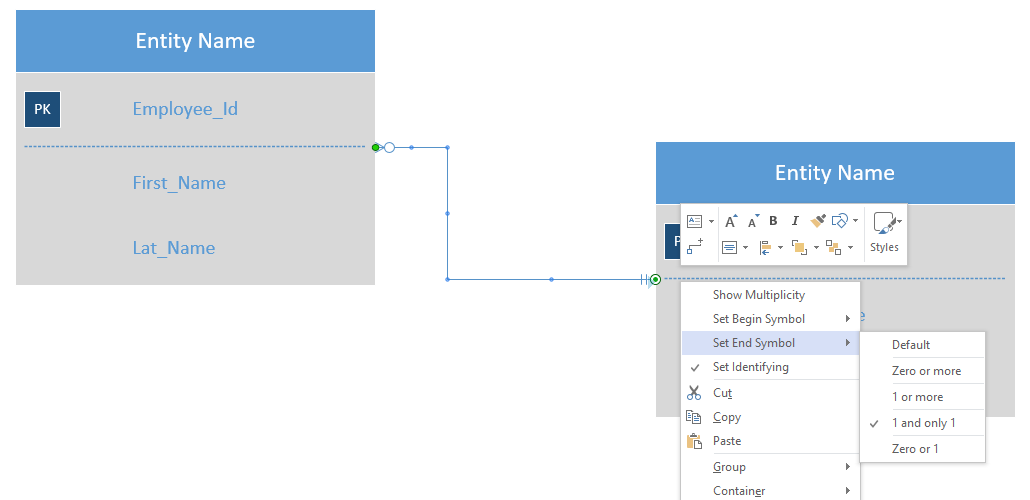
Usando a Notação da Base de Dados Chen
A Notação de Banco de Dados Chen é usada para apresentar uma visão abstrata de associações entre entidades. Este modelo ER ajuda a entender as estruturas do banco de dados. A notação Chen é comumente usada para brainstorming e diagrama rápido.
Nesta notação, os retângulos representam entidades, os ovals representam atributos, e a relação é mostrada com uma forma de diamante e alguma descrição. Siga os passos abaixo para desenhar um ERD usando a notação Chen no Visio.
Passo 1: Abra o Visio e escolha o tipo de diagrama.
Passo 2: Desenhe as entidades. Agora, comece a desenhar as entidades arrastando uma forma de entidade a partir do estêncil da Notação de Banco de Dados Chen. Desenhe quantas entidades você precisa.
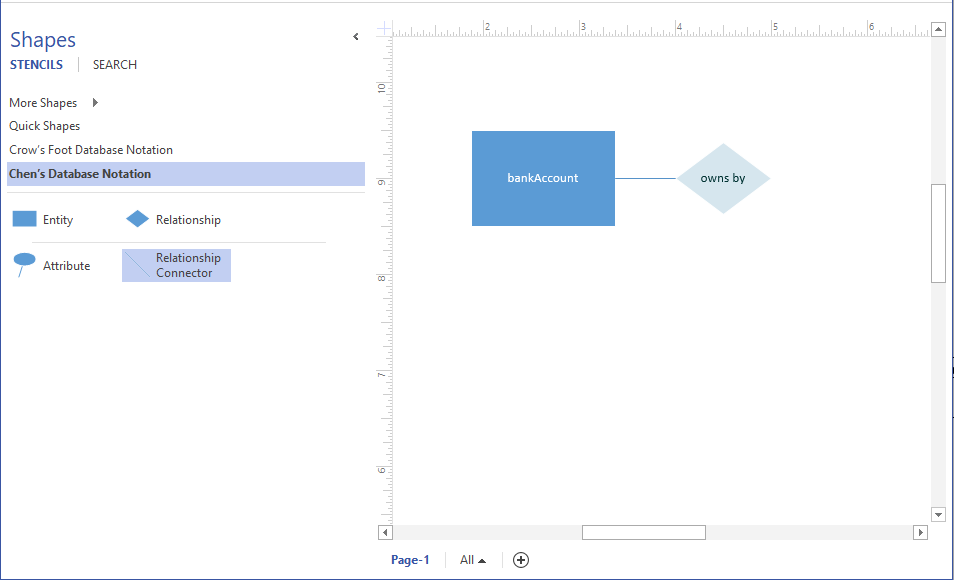
Passo 3: Desenhe o relacionamento. Arraste uma forma de conector de relação sobre a entidade. Isto conectará o conector à entidade. Arraste o outro extremo do conector para a outra entidade.
Passo 4: Adicione os atributos. Arraste o "Atributo" do estêncil para a entidade. Solte o atributo sobre a entidade para conectar a entidade e o atributo. Clique com o botão direito sobre o atributo para definir o seu tipo (chave primária, atributo multivalorizado, atributo derivado ou atributo obrigatório).
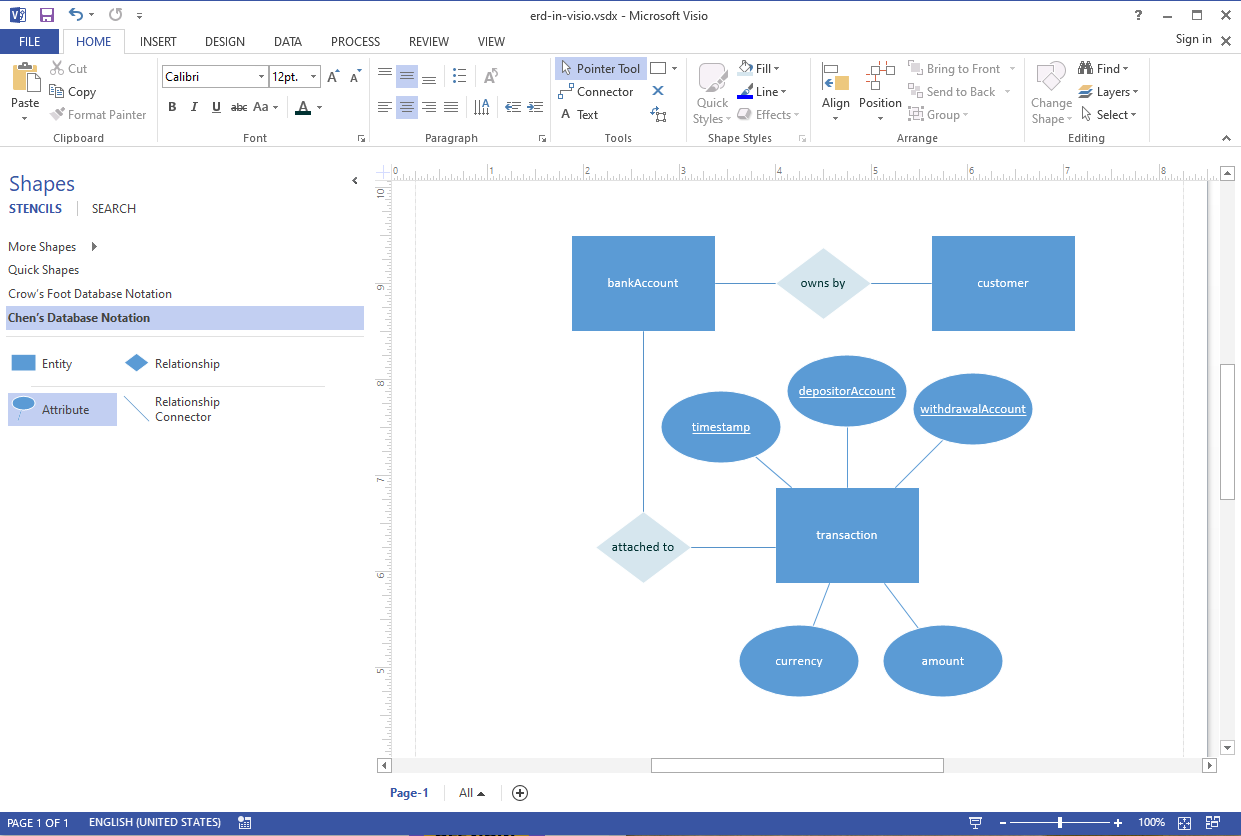
Seu diagrama ER agora está completo.
EdrawMax
Software de diagrama tudo-em-um
- Compatibilidade de arquivo superior: Importar e exportar desenhos para vários formatos de arquivo, como Visio
- Suporta multiplataforma (Windows, Mac, Linux, Web)
Como Fazer um Diagrama ER no EdrawMax?
Passo 1: Abrir um Modelo de Diagrama
Instale o EdrawMax no seu computador ou visite o EdrawMax Online. Em seguida, navegue para [Arquivo] > [Modelagem de Banco de Dados].
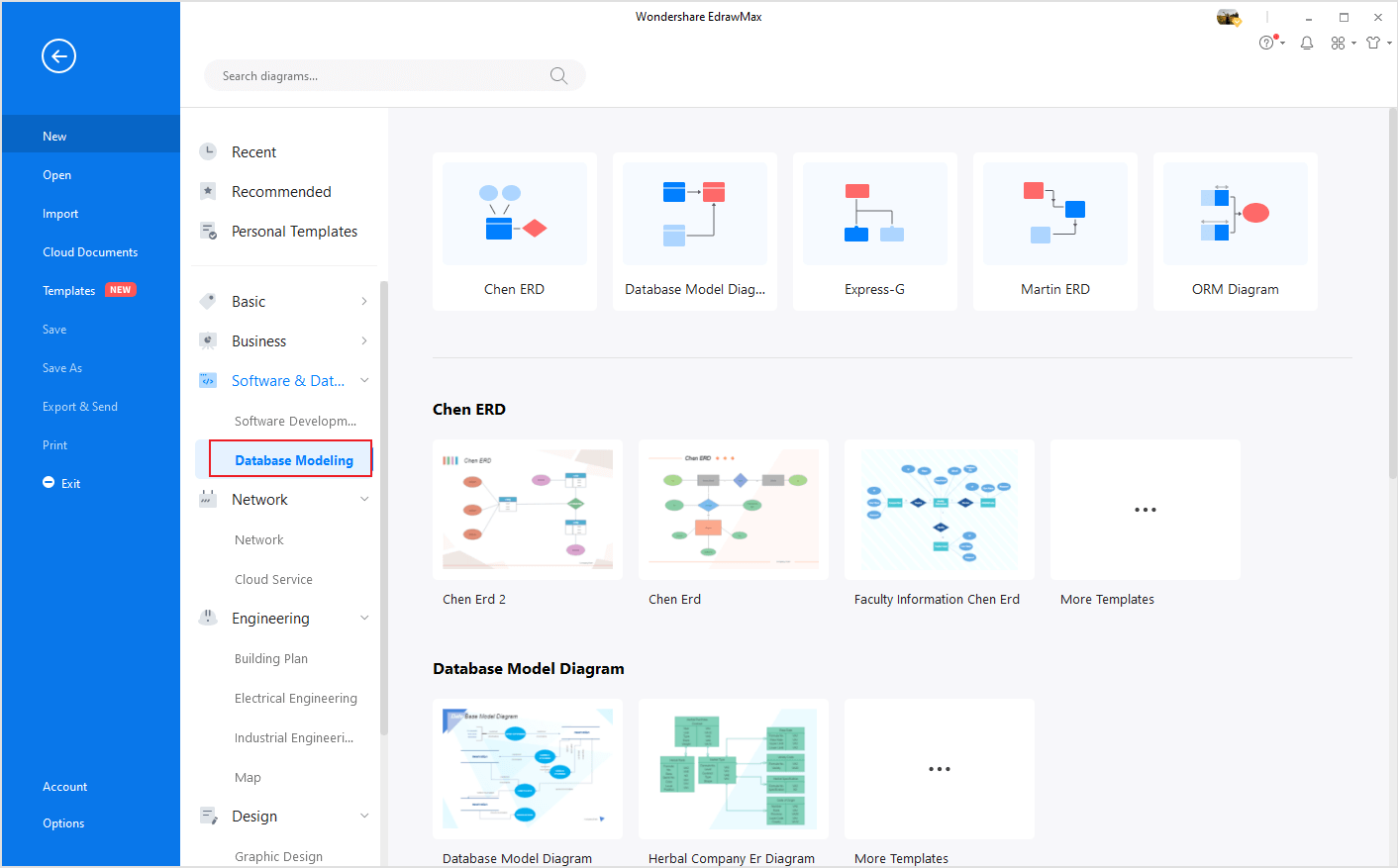
Clique duas vezes no ícone de Chen ERD ou outros tipos de diagramas para abrir uma página em branco. Você pode escolher e abrir um dos modelos de diagrama ER pré-fabricados para economizar seu tempo de construção do ERD do zero.
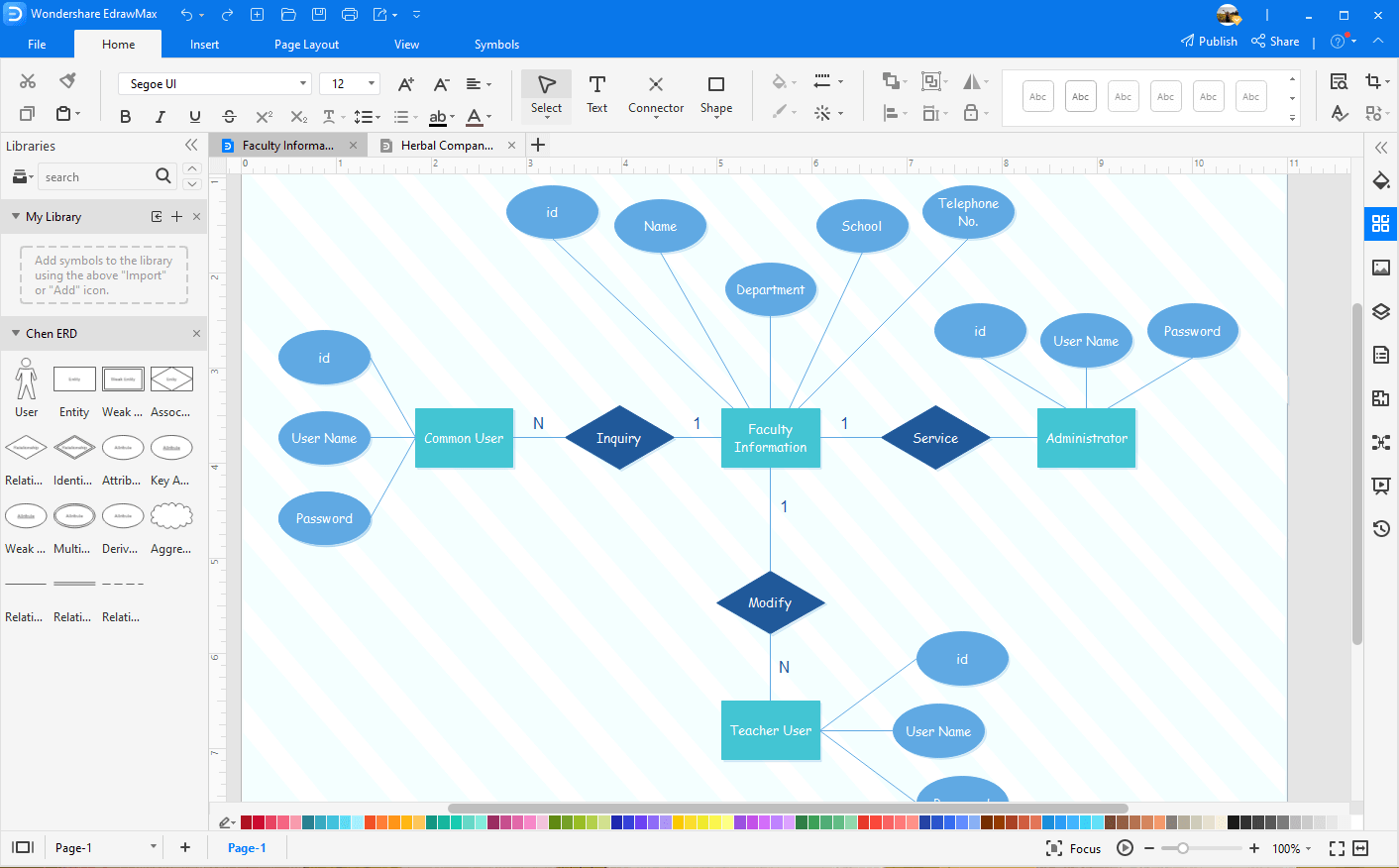
Abaixo está como o modelo de um modelo de banco de dados se parece no EdrawMax.
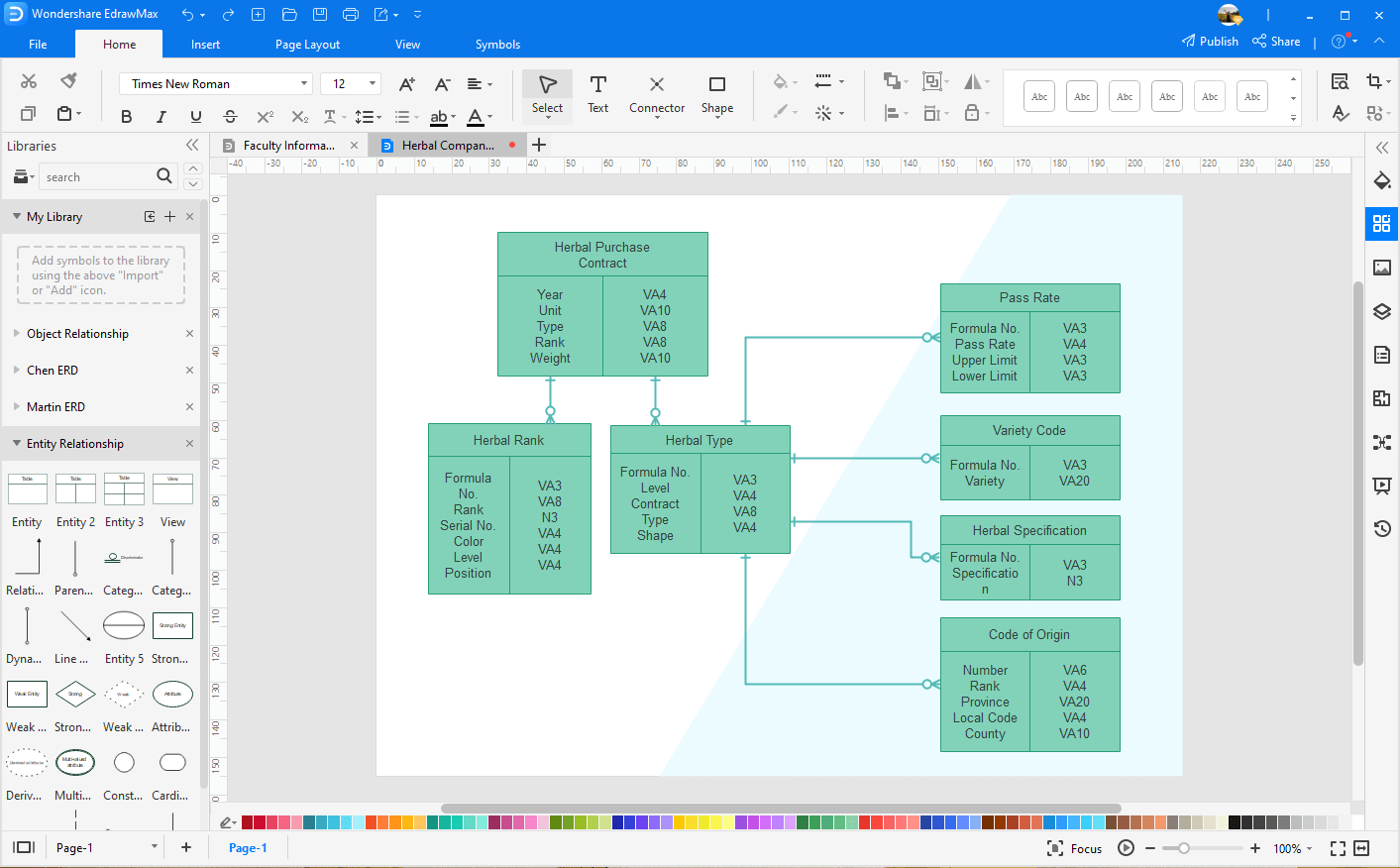
Passo 2: Abrir Biblioteca de Símbolos de Diagrama
Clique no botão "Biblioteca" encontrado no menu à esquerda, e então você pode ativar todas as bibliotecas de símbolos de diagramas ER que são predefinidos no EdrawMax, incluindo a Notação de Banco de Dados Crow’s Foot e Chen’s. Você pode adicionar símbolos à tela clicando no símbolo desejado e soltando-o onde quiser.
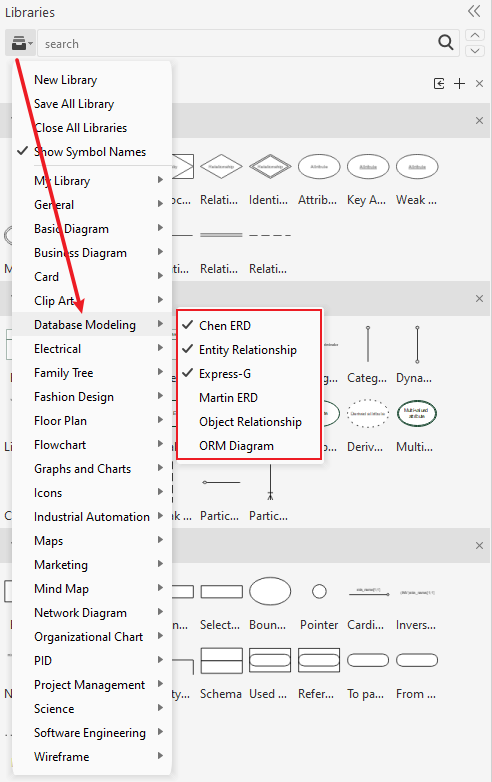
Passo 3: Alterar o Estilo do ERD
Clique no botão [Tema] na barra lateral direita e abra o painel [Tema]. Então você pode alterar a cor do tema, o estilo do conector e tipos de fonte como quiser.
Enquanto isso, você pode tentar nosso mais novo recurso de estilo - "Formatação automática". Com o motor de raciocínio visual, o EdrawMax pode mudar automaticamente o estilo dos seus diagramas com base em esquemas de cores profissionais de nosso designer profissional. Criar belos diagramas ficou mais fácil do que nunca!
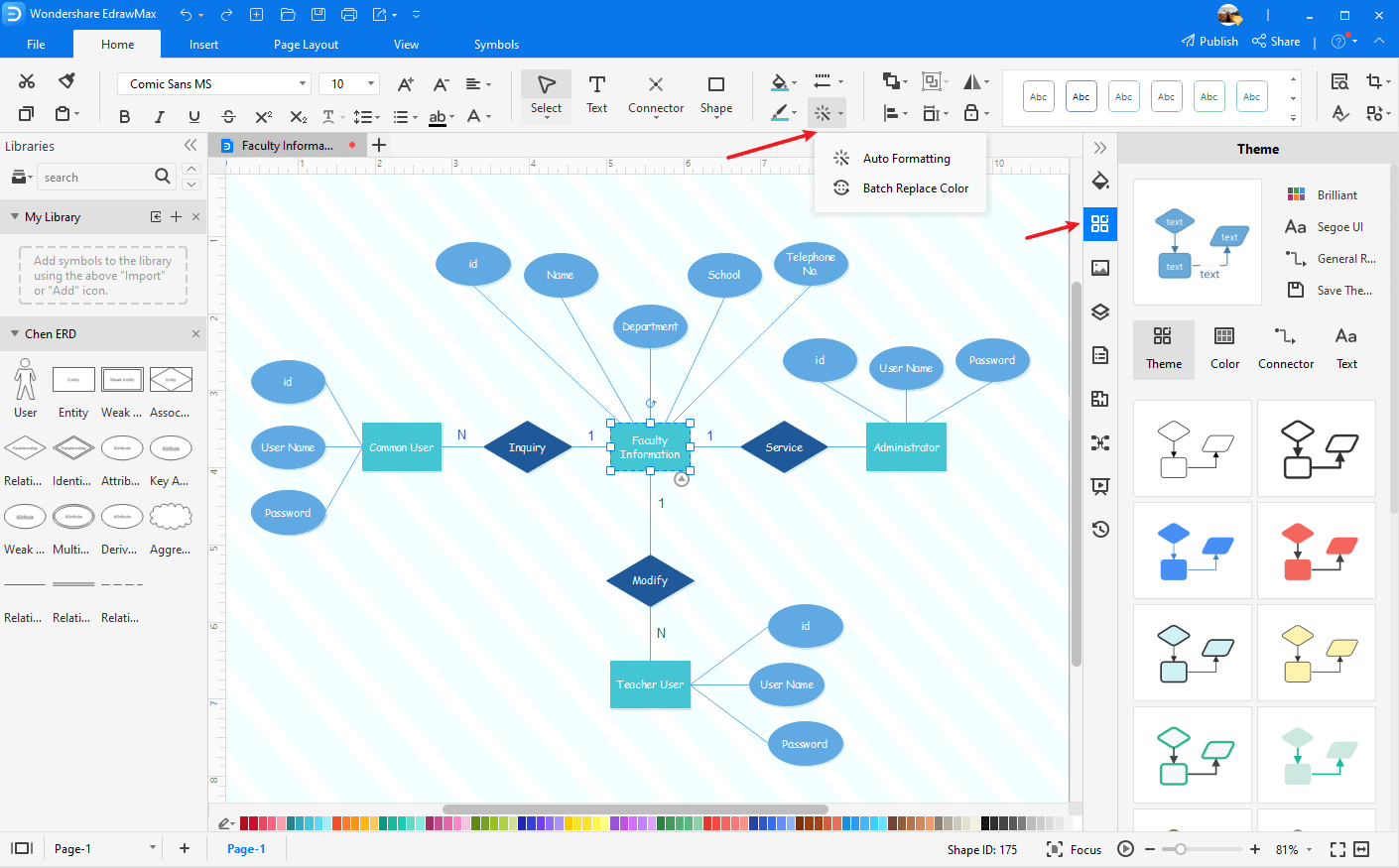
Passo 4: Salvar e Exportar o Diagrama ER
Depois de criar o diagrama ER, você pode salvar e exportar o diagrama ER em vários tipos de arquivo, incluindo PDF, PNG, JPEG, PDF, DOCX, XLSX, PPTX e VSDX para Visio. Portanto, mesmo usuários que não tenham o Edraw podem ler e editar seus diagramas ER.

Na verdade, o EdrawMax também suporta nossos usuários para importar os arquivos do Visio e converter seus ERDs em segundos.

Você pode assistir ao vídeo abaixo e aprender mais detalhes!
Use o EdrawMax para Criar Diagramas ER
Os diagramas ER são benéficos e tornam sua vida mais fácil. É melhor usar ferramentas de visualização eficientes para fazer a criação de diagrama ER rápida e direta. Você pode usar o Visio para este propósito, pois é um software impressionante.
No entanto, caso esteja procurando por uma alternativa, o EdrawMax é a próxima melhor. É uma ferramenta simples e fácil de usar que certamente tornará sua experiência de criação de ERD única.
Boa sorte!


